Sådan oprettes HTML-signaturer i Thunderbird uden at lære HTML

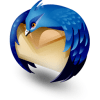
Trin et
Opret en ny tom meddelelse i Thunderbird af klikkende Skrive. Vi sender faktisk ikke en e-mail her, vi bruger bare denne meddelelse som et arbejdsområde.
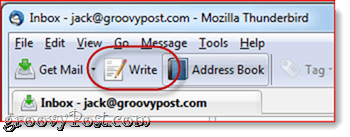
Trin to
Skriv din signatur og formater den ved hjælp af formateringsværktøjslinjen i kompositionsvinduet. Lav alt lige som du vil have det til at se ud i din signatur.
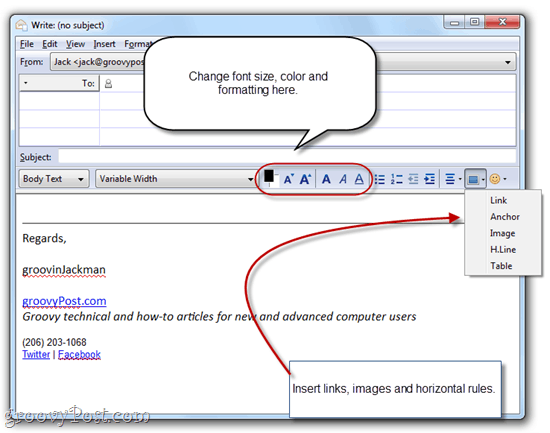
Trin tre
Personligt kan jeg lide at inkludere et billede i minUnderskrift. Hvis du er smuk nok, kan du endda medtage et hovedbillede, men ser godt ud er egentlig ikke min afdeling, så jeg vil bruge et logo. Der er to måder at gøre dette på: vedhæft det eller integrer et billede på en webserver. Hvis du vedhæfter den, vil hver enkelt e-mail, du sender, have dit signaturbillede vedhæftet. Dette tilføjer et par KB til din filstørrelse, som måske eller måske ikke er et problem for dig. Men den reelle ulempe er, at dine modtagere aldrig vil vide, om du rent faktisk har sendt dem en anden vedhæftet fil end dit signaturbillede. Det kan jeg ikke rigtig godt lide, så jeg vælger normalt det fjernt hostede billede. Ulempen med dette er, at de fleste webklienter som standard blokerer for fjernbilleder. Men når du begynder at e-maile nogen regelmæssigt, kan de begynde at acceptere fjernbilleder, så det er virkelig kun et problem for din første meddelelse.
Under alle omstændigheder for at indsætte et billede, klik det Indsæt knappen i formateringsværktøjslinjen og klik Billede.
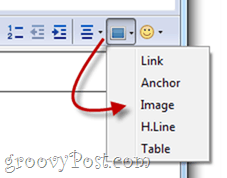
Hvis du vedhæfter dit billede, kan du blot søge efter det efter klikkende Vælg fil… Hvis du bruger et fjernbillede, skal du kopiere og indsætte placeringen i Billedplacering Mark. Du kan også tilføje alt-tekst og værktøjstip-tekst, hvis du vil, eller du kan vælge Brug ikke alternativ tekst at forlade dette.

Trin fire
Du vil sandsynligvis også medtage et link. For at oprette et hyperlink skal du markere den tekst, du vil bruge som din anker tekst og klik det Indsæt knappen og vælg Link.
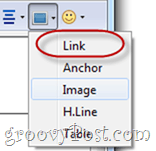
Indtast destinationswebadressen og klik Okay. Jeg anbefaler ikke at vedhæfte kilden til linket til meddelelsen.
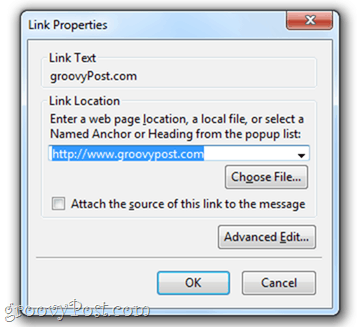
Trin Fem
Når du først har din signatur lige som du kan lide den, klik Redigere og vælg Vælg alle (eller tryk på CTRL-A på dit tastatur). Dette vælger al teksten.
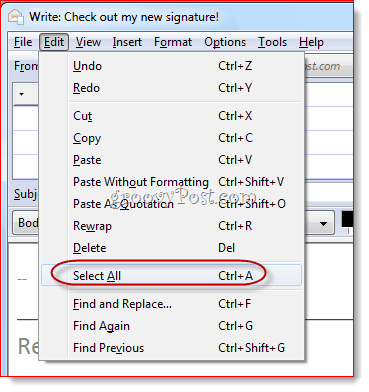
Trin seks
Klik det Indsæt menu og klik HTML.
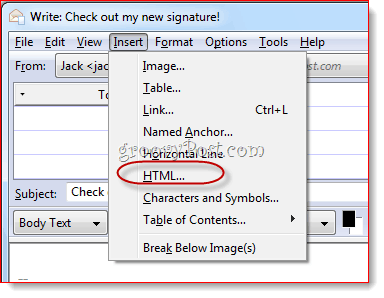
Trin syv
Dette viser en dialogboks, der har den rå HTML-kode til den signatur, du lige har oprettet. Trykke CTRL-A og så CTRL-C for at kopiere den rå HTML-kode til dit udklipsholder. Klik Afbestille.
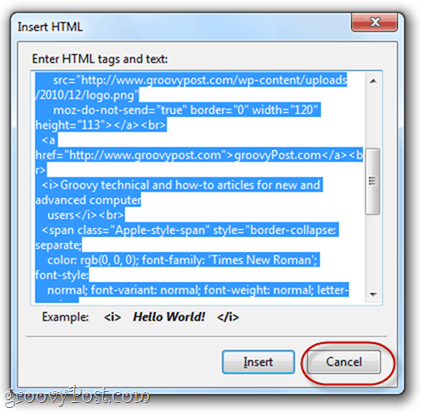
Trin otte
Klik Værktøj og vælg Bruger indstillinger.
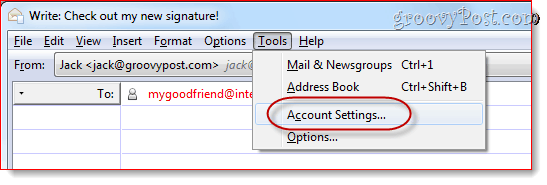
Trin ni
I boksen nedenfor Underskriftstekst, indsæt din HTML-kode. Sørge for at Brug HTML er kontrolleret og klik OKAY.
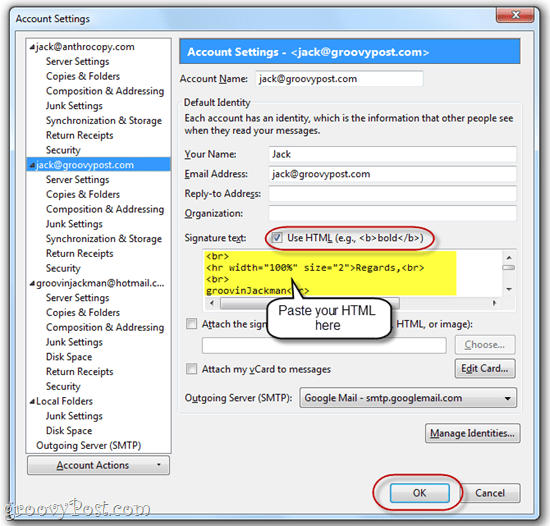
Når du skriver en ny besked, indsættes din brugerdefinerede HTML-signatur allerede.
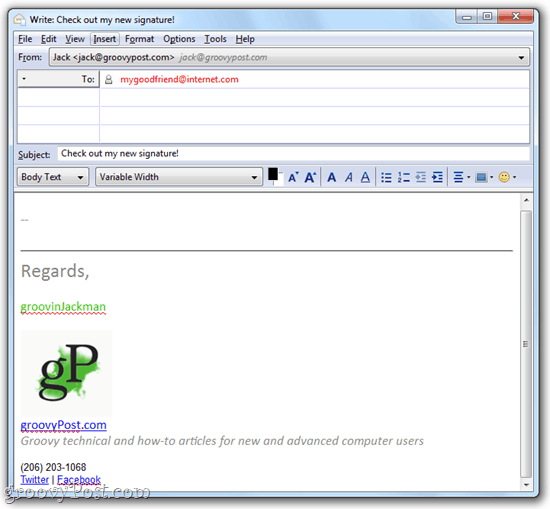
Husk, at hvis du integrerer et billede fra et eksternt sted, kan modtageren muligvis være nødt til at aktivere billeder fra din e-mail-adresse, før de kan se dit logo.
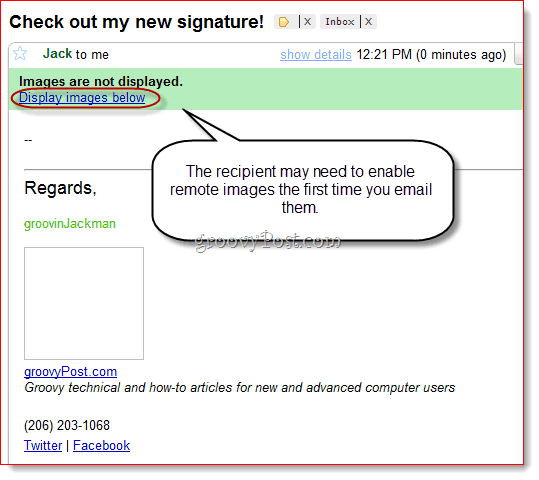
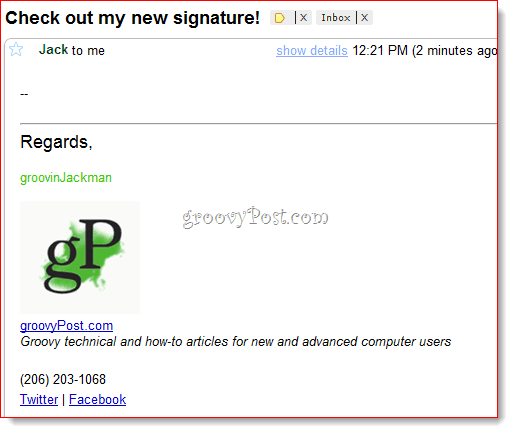
Det er bestemt ikke den eneste måde at blive rig påtekst HTML-signatur i Thunderbird, men efter min mening er det den nemmeste, især for dem, der føler sig skræmme af rå HTML-kode. Med denne metode kan du oprette din signatur i en WYSIWYG (hvad du ser, er hvad du får) måde og gem det til fremtidig brug.










Efterlad en kommentar